
Читайте также:
|
Доброго времени суток дорогие любители программирования и создания игр. Я рад, что вы открыли этот документ и в данный момент читаете эти строки. Вас приветствует главный администратор группы 3D visualization & programm. И так не будем ходить вокруг да около и приступим к делу. Сегодня хотелось бы поведать вам, как создать свой мир в программе Unity 3D. Начнем!
Шаг №: 1 (Настройка и подготовка)
Для начала расскажу немного о самом мире. Дело в том, что в новой версии во вкладке настроек, настройки terrain у меня нет. Поэтому, после долго поиска, я решил, что заморачиваться на уменьшении размеров мира я не буду, да и не охота.
Шаг №: 2 (Рисование рельефа)
Во-первых, приступим к рисованию рельефа и перейдем на вкладку инспектора и нажмём на следующую кнопку (Рис.1). Далее выберем кисть, я выбрал такую. И рисуем. Рисуем обычным нажимом.
 Рис.1
Рис.1
Кому-то может, навеяло Kodu Game Lab. Примечание: чтобы убрать какую ни будь форму рельефа, то зажимаете Shift и на ЛКМ.

Стираем некоторые мелочи. С помощью выбранной кисти.

Далее убираем некоторые мелочи с помощью той же кисти. Также при помощи кисти сплющивания делаем некоторые необычные формы рельефа. Рис.2

Рис.2
Шаг №:3 (Textures)
Теперь переходим к текстурированию. Для этого нам понадобится войти в кисточку (Рис.3). Далее переходим на кнопку Редактирование Текстур(Edit Textures). Нажимаем добавить текстуру и входим вот в такое окно (Рис.4). Затем нажимаем на (выделена в рисунке) текстуру, тем самым выделяя ее(Рис.5). Потом нажимаем Добавить Текстуру(Add Texture). Переходим обратно и наблюдаем такую картину (Рис.6).
 Рис.3
Рис.3

Рис.4

Рис.5
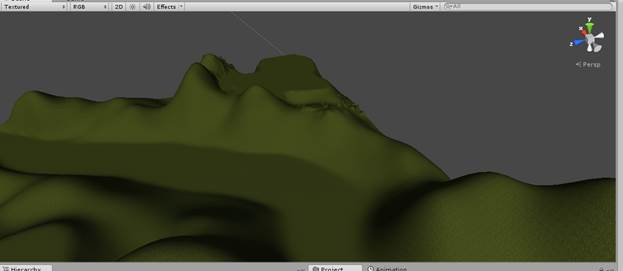
Рис.6
Перейдем к расширенному текстурированию. Добавляем новые текстуры по такой же схеме. Результат картинкой ниже.

Теперь добавляем небо и свет. Как это делать я рассказывал на прошлом уроке.
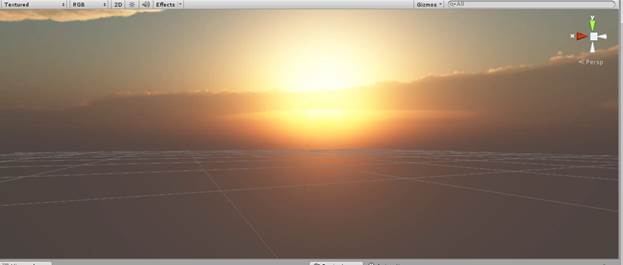
ШАГ №:4(Вода)
В стандартном наборе юнити есть несколько текстурок воды. Они, между нами говоря, плоховаты. Но для обучения все средства хороши и пока будем использовать то, что есть! Как добавить её на нашу сцену? Входим в папку Assets и находим water basic, и дальше переносим, держа ЛКМ, на нашу сцену и получим как-то так.

Ну и трансформируем под эту ямку (Рис.7).

Рис.7
ШАГ №:5(Растительность)
Ну, какой же ландшафт без растительности. Прежде чем поставим деревья и траву перейдем на знакомую всеми вкладку. Сперва, добавим деревья. Зайдем на вкладку инспектора нашего мира (Рис.1). Входим в раздел тот, что после кисточки. Нажимаем Редактирование деревьев, дальше в Game Object выбираем Big Tree и начинаем мазать кистью. Получиться должно так:

Трава добавляется таким же методом, как и деревья. Раздел с травой соседняя вкладка. Ну и вот собственно результат:

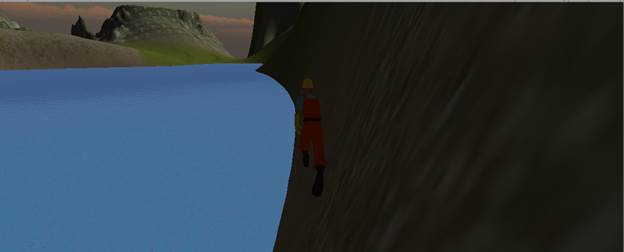
На этом пока все! Ждите следующих уроков! По вопросам обращайтесь к контактам группы или пишите в обсуждение. Рад был помочь узнать вам что-то новое сегодня!
С уважением главный администратор группы
3D visualization & programm
Дата добавления: 2015-10-23; просмотров: 190 | Нарушение авторских прав
| <== предыдущая страница | | | следующая страница ==> |
| Расчет производительности портального крана. | | | Охолодити систему до температур близьких до абсолютного нуля можна шляхом |